Manual de usuario - Philips
Manual de usuario - Philips
Manual de usuario - Philips
Create successful ePaper yourself
Turn your PDF publications into a flip-book with our unique Google optimized e-Paper software.
La primera vez que toque el botón Guía <strong>de</strong> televisión, se le<br />
pedirá que conecte la tableta y el televisor, si no lo ha hecho<br />
aún.<br />
Programación <strong>de</strong> una grabación<br />
Con la aplicación MyRemote pue<strong>de</strong> programar una grabación<br />
en la guía <strong>de</strong> televisión <strong>de</strong>l televisor.<br />
Para obtener más información sobre la grabación, pulse *<br />
Lista y busque Grabación.<br />
Control<br />
Con la función Control <strong>de</strong>l menú <strong>de</strong> la aplicación MyRemote,<br />
convertirá su smartphone o tableta en un mando a distancia<br />
para su televisor.<br />
Toque Wi-Fi Smart Screen en el menú <strong>de</strong> la aplicación para<br />
abrir la función. Si aún no ha comprado la función, se le pedirá<br />
que la compre en línea. Después <strong>de</strong> comprarla, Wi-Fi Smart<br />
Screen se abrirá automáticamente y podrá empezar a ver la<br />
televisión.<br />
Control <strong>de</strong> padres<br />
Algunas emisoras digitales clasifican sus programas. Si la<br />
clasificación es igual o superior a la que ha establecido para la<br />
edad <strong>de</strong> su hijo, el programa se bloqueará. Necesitará un<br />
código PIN para <strong>de</strong>sbloquear y ver el programa.<br />
Para activar el Control <strong>de</strong> padres, toque el botón<br />
Configuración en el menú <strong>de</strong> la aplicación. Active el Control<br />
<strong>de</strong> padres, ajuste su código PIN y establezca la edad. El control<br />
<strong>de</strong> padres <strong>de</strong> la aplicación MyRemote está ajustado para ver la<br />
televisión en su smartphone o tableta, no en el televisor.<br />
Si ha olvidado el código PIN, <strong>de</strong>berá reinstalar la aplicación<br />
MyRemote App <strong>de</strong>s<strong>de</strong> la tienda <strong>de</strong> aplicaciones. En la página<br />
<strong>de</strong> compra <strong>de</strong> Wi-Fi Smart Screen, pue<strong>de</strong> restablecer la<br />
compra sin coste.<br />
Visualización <strong>de</strong> un canal <strong>de</strong> televisión<br />
Toque el botón Control para empezar a controlar el televisor<br />
(o un reproductor <strong>de</strong> Blu-ray Disc o sistema <strong>de</strong> cine en casa <strong>de</strong><br />
<strong>Philips</strong>).<br />
Toque el icono <strong>de</strong>l dispositivo para mostrar su mando a<br />
distancia.<br />
Wi-Fi Smart Screen<br />
Qué necesita<br />
Con la función Wi-Fi Smart Screen, pue<strong>de</strong> ver un canal <strong>de</strong><br />
televisión digital <strong>de</strong>l televisor en su smartphone o tableta. Si<br />
utiliza un sistema operativo Android, solo podrá ver los canales<br />
<strong>de</strong> televisión gratuitos.<br />
Para ver un canal <strong>de</strong> televisión con la función Wi-Fi Smart<br />
Screen, toque Wi-Fi Smart Screen en el menú <strong>de</strong> la<br />
aplicación. Wi-Fi Smart Screen mostrará el canal <strong>de</strong> televisión<br />
actual en el televisor. Si el televisor tiene activado un<br />
dispositivo conectado, <strong>de</strong>be cambiar el televisor <strong>de</strong> nuevo a<br />
Watch TV (Ver televisión) o Watch satellite (Ver satélite) (si<br />
hay disponible un sintonizador por satélite integrado).<br />
Cambio <strong>de</strong> los canales <strong>de</strong> televisión<br />
Para cambiar los canales <strong>de</strong> televisión, <strong>de</strong>slice el <strong>de</strong>do por la<br />
pantalla táctil <strong>de</strong>l smartphone o la tableta. Deslice el <strong>de</strong>do hacia<br />
la <strong>de</strong>recha para ver el canal anterior o hacia la izquierda para ver<br />
el siguiente canal. El or<strong>de</strong>n <strong>de</strong> los canales coinci<strong>de</strong> con el <strong>de</strong> la<br />
lista <strong>de</strong> canales <strong>de</strong> televisión.<br />
Pue<strong>de</strong> utilizar la barra <strong>de</strong> canales para buscar y cambiar canales<br />
<strong>de</strong> televisión.<br />
Pausa <strong>de</strong> televisión y grabación<br />
Si realiza una pausa en la emisión <strong>de</strong> televisión o inicia la<br />
grabación <strong>de</strong> una emisión con el televisor (en una unidad <strong>de</strong><br />
disco duro USB conectada), la función Wi-Fi Smart Screen se<br />
<strong>de</strong>tendrá.<br />
Sonido<br />
El sonido <strong>de</strong>l canal <strong>de</strong> televisión es monofónico.<br />
Qué necesita<br />
Para ver la televisión en su smartphone o tableta:<br />
• Debe tener canales <strong>de</strong> televisión digital instalados en este<br />
televisor (los canales que pue<strong>de</strong> ver en Watch TV (Ver<br />
televisión))<br />
• El televisor <strong>de</strong>be estar encendido<br />
• Su red doméstica <strong>de</strong>be ser una red segura. Mantenga la<br />
seguridad <strong>de</strong> su red con WEP, WPA, WPA2 o configúrela<br />
utilizando WPS.<br />
• Debe activar el ajuste Wi-Fi Smart Screen. Pulse h (inicio)<br />
> Configuración > Ajustes <strong>de</strong> red > Wi-Fi Smart Screen.<br />
Compra <strong>de</strong> Wi-Fi Smart Screen<br />
Cómo comprar<br />
Subtítulos<br />
Los subtítulos no son compatibles con Wi-Fi Smart Screen.<br />
Barra <strong>de</strong> canales<br />
Para cambiar a un canal que haya más arriba o más abajo en la<br />
lista <strong>de</strong> canales <strong>de</strong> televisión, pue<strong>de</strong> activar la barra <strong>de</strong> canales.<br />
Para activar la barra <strong>de</strong> canales, toque el centro <strong>de</strong> la pantalla<br />
táctil una vez. La barra <strong>de</strong> canales aparece en la parte inferior<br />
<strong>de</strong> la pantalla, junto a la barra <strong>de</strong> herramientas <strong>de</strong> la parte<br />
superior. Pue<strong>de</strong> <strong>de</strong>slizar el <strong>de</strong>do sobre la barra <strong>de</strong> canales y<br />
buscar un canal <strong>de</strong> televisión.<br />
Para cambiar a un canal, toque el icono <strong>de</strong>l canal una vez.<br />
Para cerrar la barra <strong>de</strong> canales y la barra <strong>de</strong> herramientas, toque<br />
el centro <strong>de</strong> la pantalla <strong>de</strong> nuevo.<br />
68 Smart TV / Aplicación MyRemote


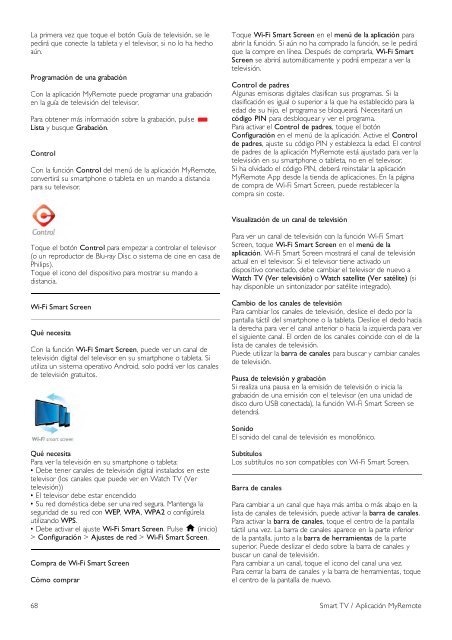





![03_[DE] - Philips](https://img.yumpu.com/25100096/1/184x260/03-de-philips.jpg?quality=85)







